- The Trenutnega lastnika ni mogoče prikazati sporočilo je lahko problematično, vendar ga ni nemogoče zaobiti.
- Odstranjevanje programske opreme za zaklepanje map ali uporaba ukaznega poziva so nekatere rešitve, ki smo jih podrobno opisali spodaj.
- Dostop do določenih aplikacij ali programov je včasih skrivnost, vendar bomo odgovor morda našli v našem Napake pri vpisu odsek.
- Poleg tega boste našli podobno uporabne članke v Središče za odpravljanje težav v sistemu Windows 10.
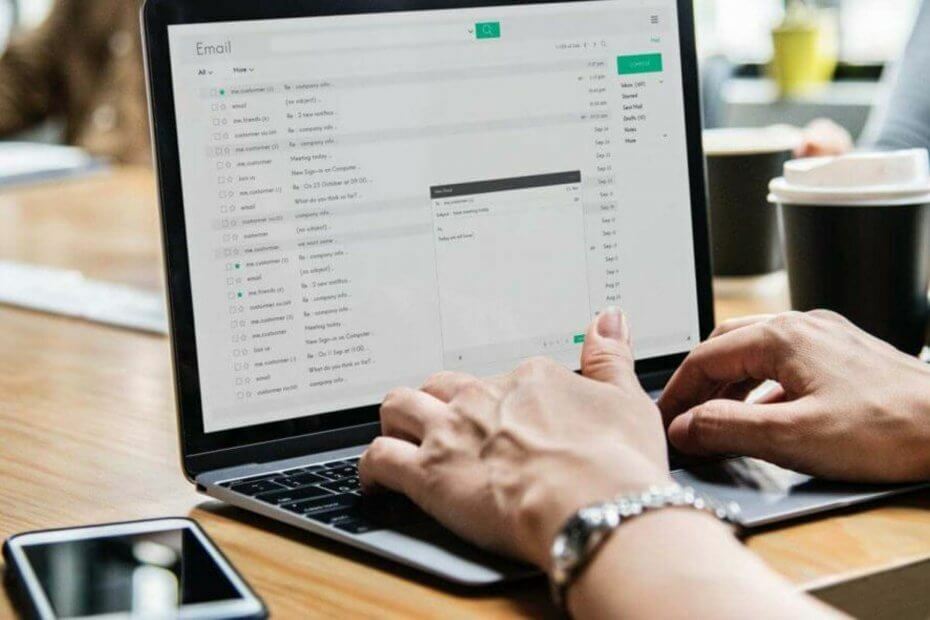
Ta programska oprema bo zagotovila, da bodo vaši gonilniki delovali in vas tako varovala pred pogostimi napakami računalnika in okvaro strojne opreme. Preverite vse svoje voznike zdaj v treh preprostih korakih:
- Prenesite DriverFix (preverjena datoteka za prenos).
- Kliknite Zaženite optično branje najti vse problematične gonilnike.
- Kliknite Posodobi gonilnike da dobite nove različice in se izognete okvaram sistema.
- DriverFix je prenesel 0 bralci ta mesec.
Ko uporabnik želi zahtevati lastništvo datoteke ali mape, se prikaže sporočilo o napaki Trenutnega lastnika ni mogoče prikazati se lahko včasih pojavi.
Pogosto lahko to sporočilo o napaki pripelje do novega sporočila o napaki, znanega kot Dostop je zavrnjen.
Kaj Windowsu preprečuje prikaz trenutnega lastnika?
To je nekaj pogostih vzrokov za Trenutnega lastnika ni mogoče prikazati sporočilo.
- Uporabnik nima popolnega dostopa
- V mapi ali datoteki, ki jo uporabnik poskuša dostopati, so poškodovane datoteke
- Mapa je morda zaklenjena in s tem uporabniku onemogočen dostop
Te težave se običajno pojavijo, če nimate potrebnih privilegijev. S popolnim nadzorom nad prizadetim imenikom boste lahko odpravili težavo.
Spodaj so navedene preproste rešitve, ki jih lahko uporabite za rešitev tega sporočila o napaki.
Kako lahko obidem Trenutnega lastnika ni mogoče prikazati napaka?
- Poskusite odstraniti programsko opremo za zaklepanje map
- Odobrite dostop do zaklenjene mape
- Zaženite pregledovanje chkdsk
- Omogočite skrbniški račun
- Podelite lastništvo vsem skrbnikom
1. Poskusite odstraniti programsko opremo za zaklepanje map
Zaklepanje map v vašem sistemu ali kakršna koli programska oprema, ki deluje podobno, vam lahko pomaga zaščititi datoteke tako, da jih zaklene. Vendar lahko ta programska oprema včasih povzroči Trenutnega lastnika ni mogoče prikazati sporočilo.
Še več, ta programska oprema morda ne omogoča odpiranja nekaterih datotek ali map. Če želite težavo odpraviti, morate le odstraniti programsko opremo za zaklepanje map.
To lahko storite na več načinov, najučinkovitejši pa je, če z odstranjevalno programsko opremo odstranite sledi programa.
Predlagamo, da uporabite Revo Uninstaller, program, ki ne samo izbriše vse datoteke in vnose v registru, povezane z neželenim orodjem, ampak ima tudi posebne funkcije čiščenja za odstranjevanje neželenih datotek, združevanje orodja Windows na enem mestu in trajno izbriši datoteke in mape.
Postopek odstranitve je hiter in enostaven in ga je mogoče zaključiti v samo nekaj korakih: prenesete in namestite Revo, kliknete možnost Odstrani in izberete program, ki ga želite izbrisati, ter dovolite programski opremi, da dokonča proces.

Revo Uninstaller
V celoti odstranite katero koli programsko opremo in poskrbite, da z Revo Uninstaller ne ostane nobenih sledi.
Obiščite spletno mesto
2. Odobrite dostop do zaklenjene mape
- Z desno miškino tipko kliknite datoteko in izberite Lastnosti.
- Kliknite na Varnost in nato kliknite Napredno.
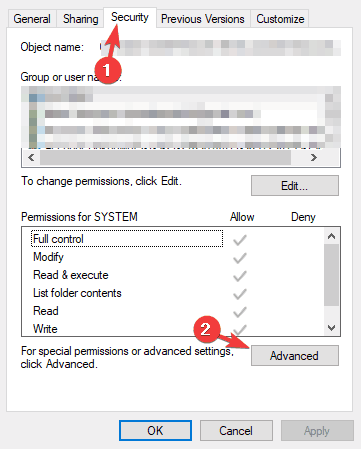
- Izberite Dovoljenja in nato kliknite Dodaj.
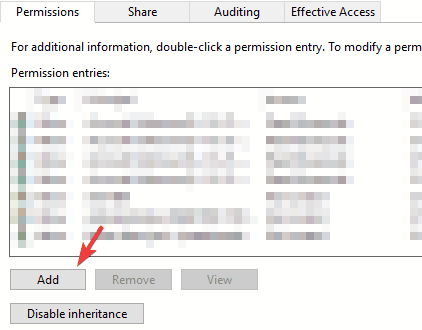
- Izberite Dodajte glavnico. Poiščite in dvokliknite Preverjeni uporabniki.
- Kliknite na v redu.
- Preverite Popoln nadzor v polje za dovoljenja in shranite spremembe.
- Znova zaženite računalnik.
3. Zaženite pregledovanje chkdsk
- Začni Ukazni poziv kot skrbnik.

- Tip
chkdsk / f X:in pritisnite Enter. Zamenjajte X s pogonom, ki ga želite optično prebrati. - Če sporočilo Ta glasnost bo preverjena ob naslednjem zagonu sistema se nato prikaže, pritisnite Y., zaprite Ukazni pozivin znova zaženite.
Po ponovnem zagonu se bo skeniranje samodejno začelo pred zagonom sistema Windows 10. Ko se računalnik zažene, preverite, ali težava še vedno obstaja.
4. Omogočite skrbniški račun
- Začni Ukazni poziv kot skrbnik.
- V Ukazni poziv, vnesite
skrbnik omrežja / aktiven: dain zadel Enter.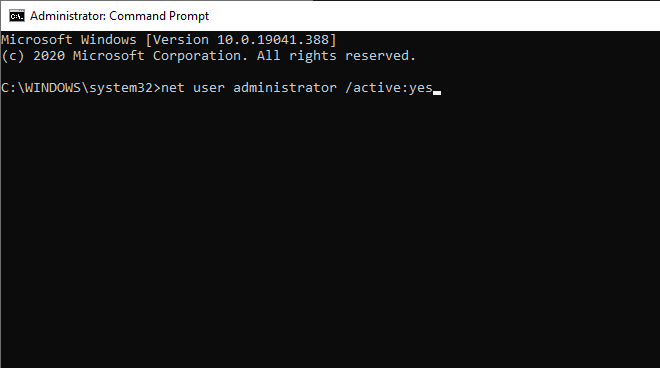
- Takoj ko se to konča, se odjavite iz trenutnega uporabniškega računa in videli boste novega uporabnika z imenom Administrator. Kliknite na to za prijavo.
- Ko se prijavite v novi skrbniški račun, poskusite dostopati do datoteke, s katero imate težave.
Ko končate, se odjavite in začnite Ukazni poziv kot skrbnik in zaženi skrbnik neto uporabnik / aktiven: št ukaz za onemogočanje skrbniškega računa.
5. Podelite lastništvo vsem skrbnikom
Če vam prejšnja rešitev ni ustrezala, lahko težavo odpravite tako, da dodelite lastništvo vsem skrbnikom v računalniku. Če želite to narediti, sledite tem korakom:
- Zaženite ukazni poziv kot skrbnik.
- Tip
takeown / F »celotna pot mape ali datoteke« / a / r / d yv Ukazni poziv in pritisnite Enter.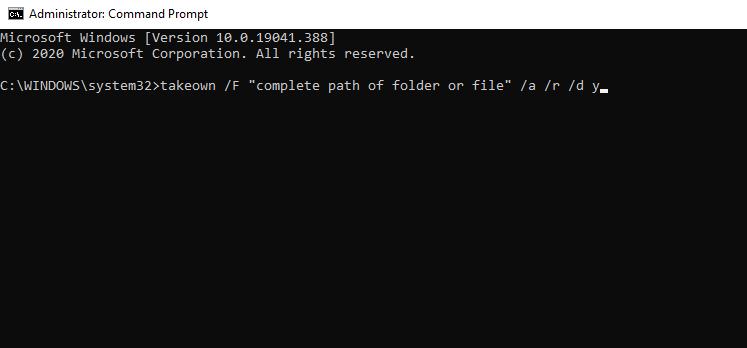
- Tip
icacls “celotna pot mape ali datoteke” / skrbniki odobritve: F / tv Ukazni poziv in pritisnite Enter. Prikazalo se bo sporočilo Uspešno obdelana 1 (ali več) datotek če je uspešen in Obdelava 1 datotek ni uspela ali Uspešno obdelanih 0 datotek če ni uspelo.
Če je bil ukaz uspešen, poskusite dostopati do mape, s katero imate težave.
Tukaj je, le nekaj rešitev vam bo pomagalo popraviti Trenutnega lastnika ni mogoče prikazati napaka. V oddelku za komentarje nam sporočite, ali so vam naše rešitve pomagale.
Pogosto zastavljena vprašanja
Ko želite prevzeti lastništvo nad določeno mapo ali datoteko, morate samo prilagodite nekaj podrobnosti v njegovih lastnostih.
Če nimam dovoljenja za dostop do določene mape, lahko poskusite spremeniti lastništvo ali pa uporabite ukazni poziv.
Spreminjanje skrbnika v lastnika je lahko enostavno iz možnosti Varnost določene datoteke ali mape.


